大白菜重装系统教程图解
- 分类:教程 回答于: 2022年08月19日 09:18:01
大白菜u盘启动盘制作u盘启动很简单,其实重装系统也是很简单的,我们只需要进入u盘下载的pe系统就可以开始重装系统了,具体大白菜重装系统教程图解如下。
工具/原料:
系统版本:windows7系统
品牌版本:联想小新air13
软件版本:大白菜u盘启动盘制作工具
方法/步骤:
1、准备一个重装的ISO/GHO镜像(微软官网或MSDN 下载),将系统镜像文件拷贝到U盘里。插入已经安装了大白菜winpe系统的U盘,重启电脑,当开机画面出现时立刻按下U盘启动快捷键进入优先启动项设置界面。(快捷键在屏幕左下角会有提示)
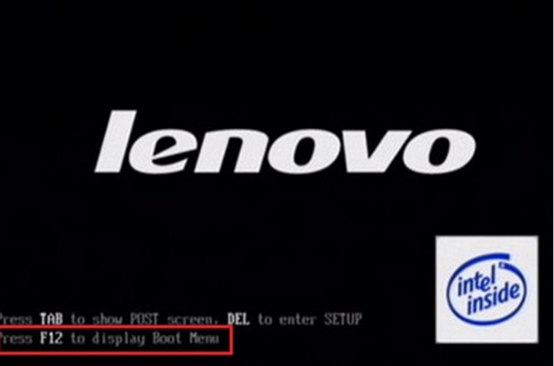
2、选择U盘选项后回车进入下一步,注意:通常带有“USB”字样的选项即为U盘选项。
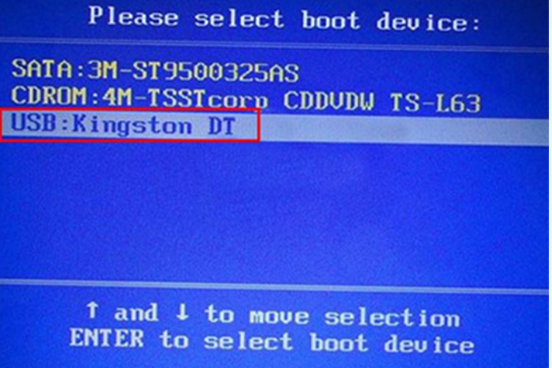
3、进入大白菜的菜单之后我们通过方向键选择第一项,回车确认。
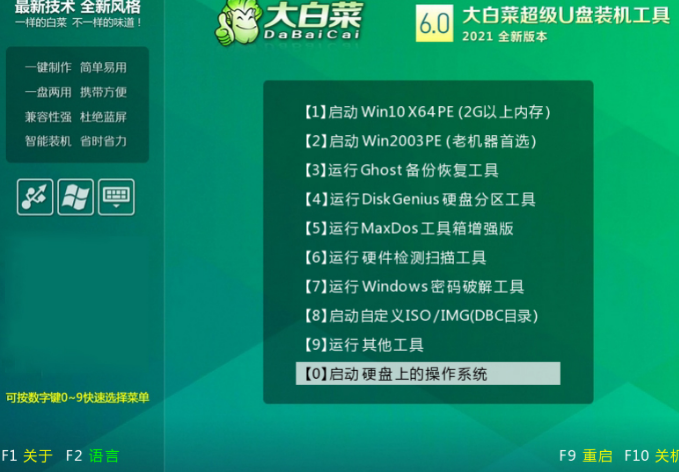
4、选择“Windows 7 SP1 64位专业版”。点击“确定”,再点击“执行”。
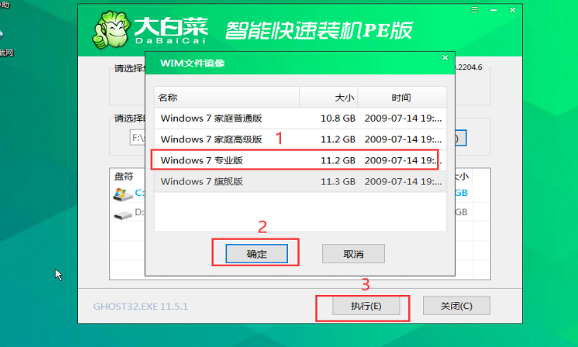
5、弹出窗口后我们默认选择是,打开网卡驱动和usb驱动。

6、win7系统安装完毕后点击是然后拔掉u盘重启电脑。

7、这样win7专业版就安装好啦
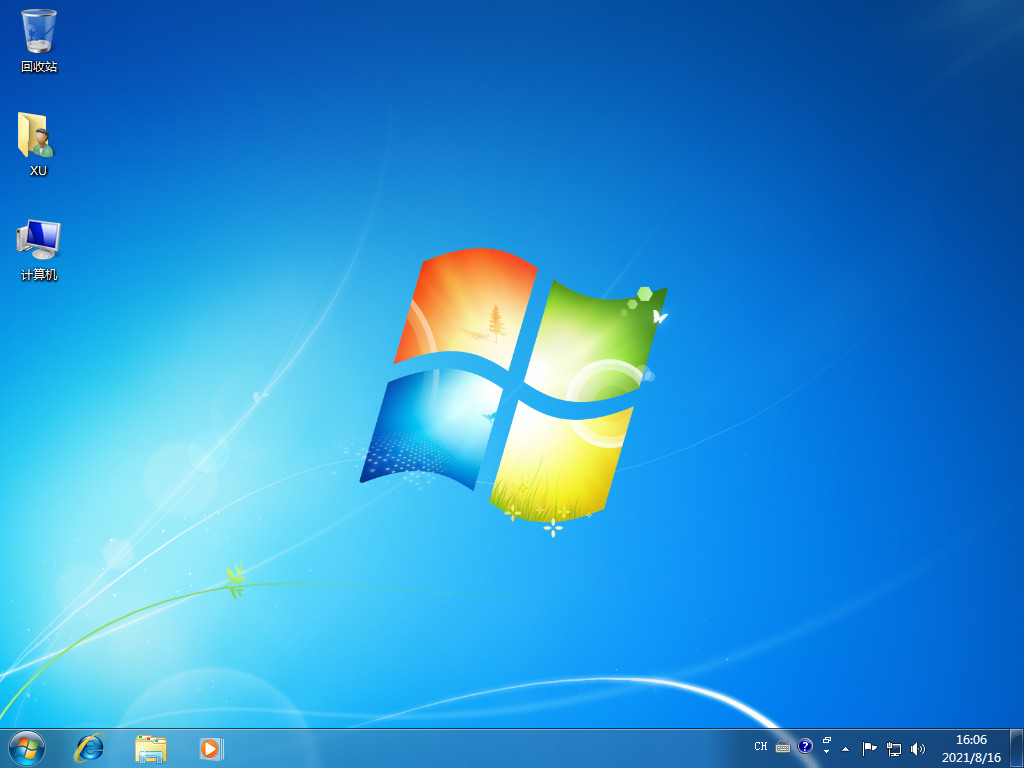
 有用
26
有用
26


 小白系统
小白系统


 1000
1000 1000
1000 1000
1000 1000
1000 1000
1000 1000
1000 1000
1000 1000
1000 1000
1000 1000
1000猜您喜欢
- 简述电脑系统重装后桌面怎么恢复..2023/03/12
- 电脑顿号怎么打出来2023/05/13
- 王者荣耀体验服下载教程2022/12/01
- 鲁大师官网下载安装鲁大师..2022/12/27
- 苹果官网序列号查询教程2022/11/10
- 电脑卡顿自己能不能重装系统电脑..2023/03/09
相关推荐
- 小白一键重装系统绿色版如何使用..2022/11/05
- 电脑黑屏开不了机怎么办2023/01/26
- 小白系统官方网站下载使用方法..2022/11/23
- 电脑蓝屏重启还是蓝屏怎么解决..2022/10/08
- windows清理助手怎么用2022/06/28
- 电脑重装了怎么恢复原来的系统..2023/03/29

















